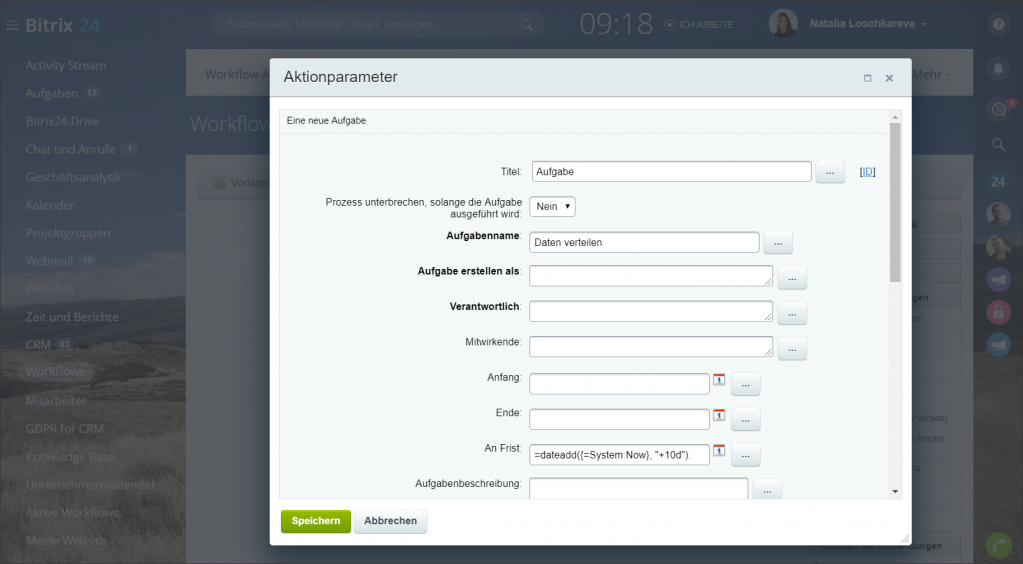Diese Funktion fügt angegebene Anzahl von Tagen, Monaten, Jahren, Stunden, Minuten und Sekunden zu dem angegebenen Datum hinzu.
Sie sieht folgenderweise aus:
Als Datum können Variablen, Vorlagenparameter und Felder des Elementes angegeben werden, für welches der Workflow gestartet wurde. Zudem kann man einfach die Daten manuell einfügen oder die laufende Systemuhrzeit {=System:Now} angeben.
In den Block [hinzugefügte Zahl] kann man die Werte y, m, d, h, i, s (Jahre, Monate, Tage, Minuten und Sekunden) einfügen. Dabei ist es möglich, ein früheres oder späteres Datum mithilfe von Zeichen + und - angeben:
=dateadd({=Document:DATE_CREATE}, "+1d") - Als Ergebnis erhalten wir einen Wert, der dem Erstelldatum des Elementes plus 1 Tag entspricht.
=dateadd({=Document:DATE_CREATE}, "-21d") - Als Ergebnis erhalten wir einen Wert, der dem Erstelldatum des Elementes minus 21 Tag entspricht.
Anwendungsbeispiel
Am meisten wird dateadd zum Erstellen der Aufgaben genutzt, in der die Frist automatisch abhängig vom Anfangsdatum berechnet wird.
Als Beispiel erstellen wir eine Aufgabe mit der Frist von 10 Tagen seit dem Anfangsdatum.
Geben wir im Block Aufgabe im Feld Frist =dateadd({=System:Now}, "+10d") ein.